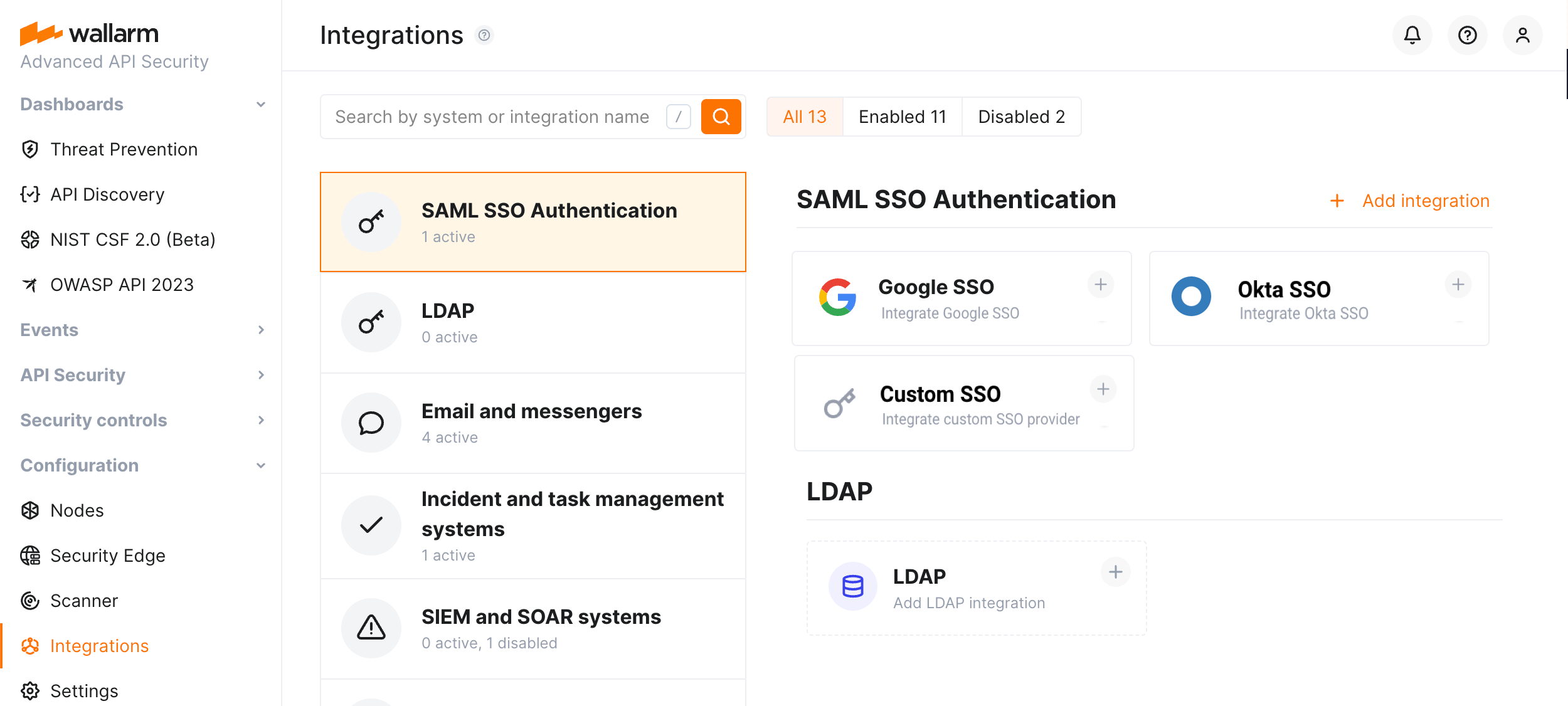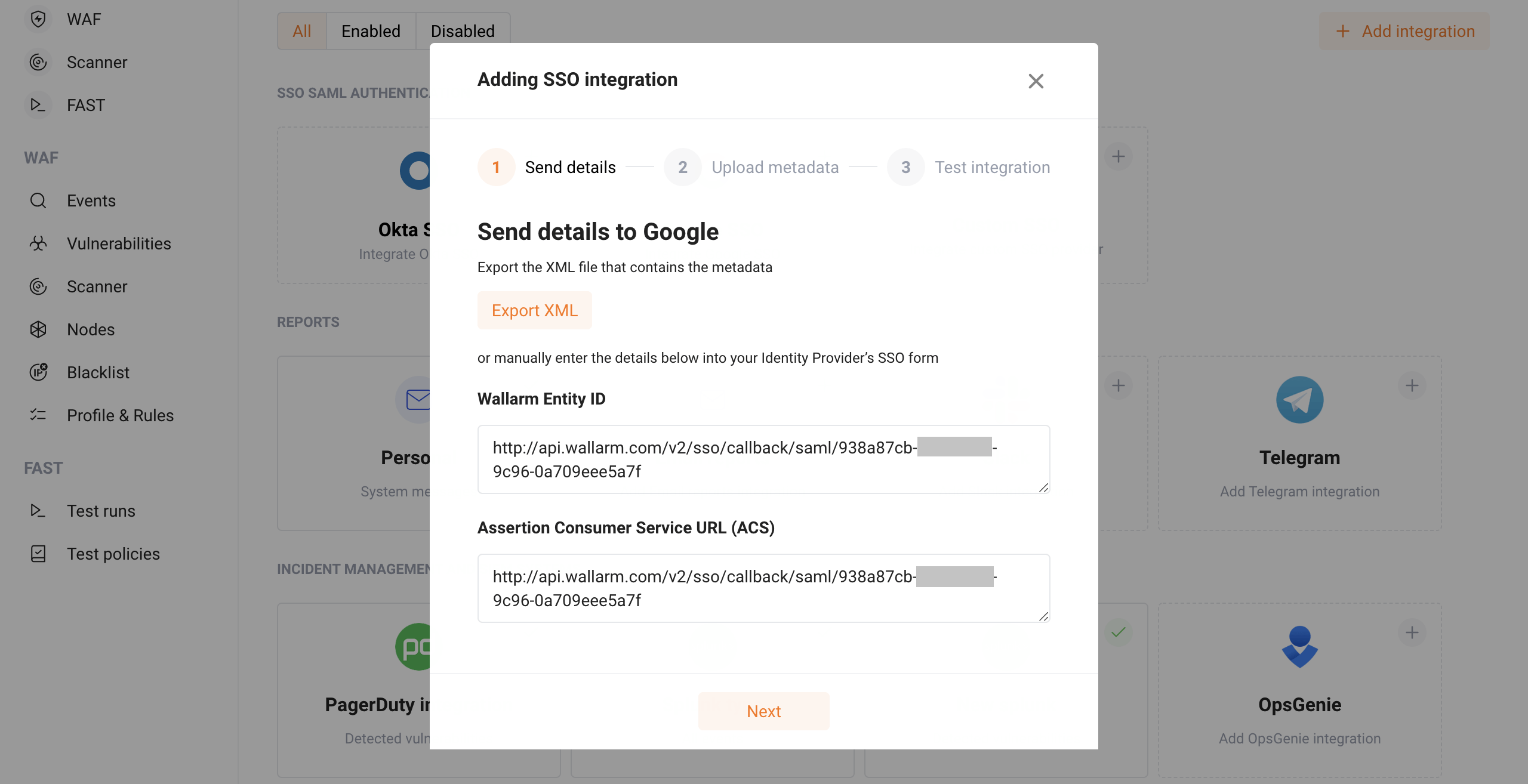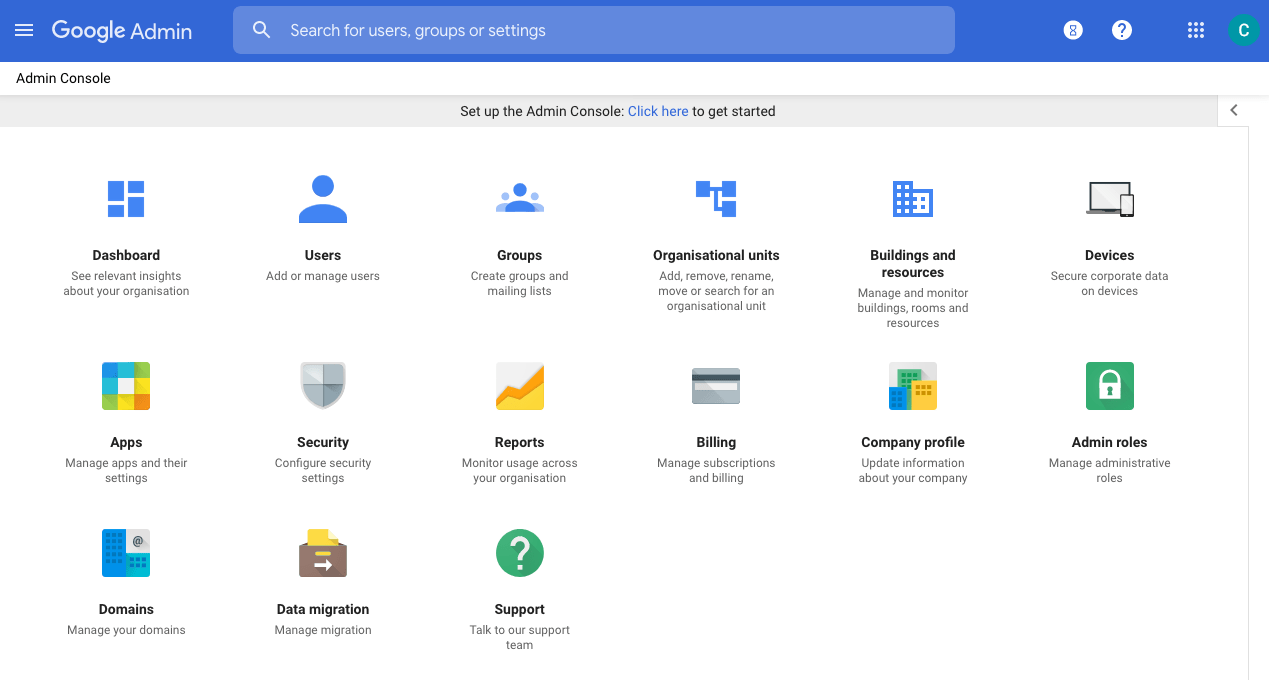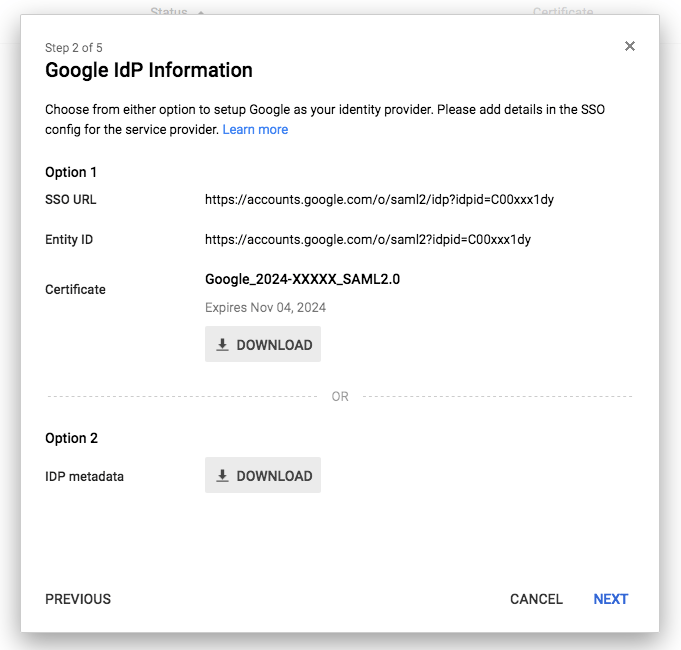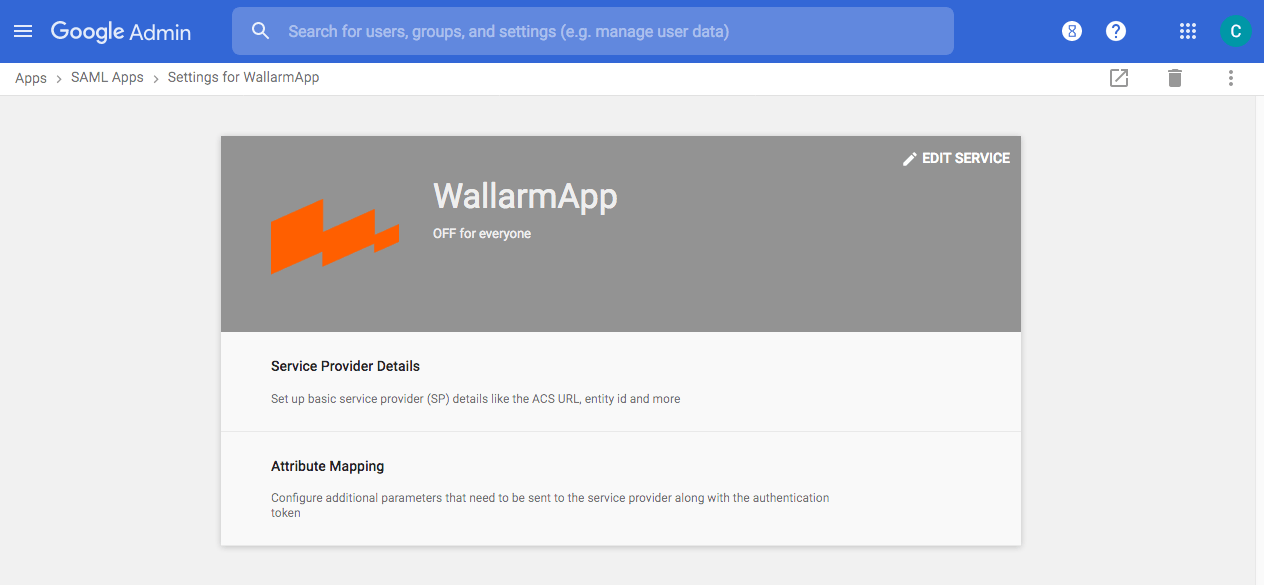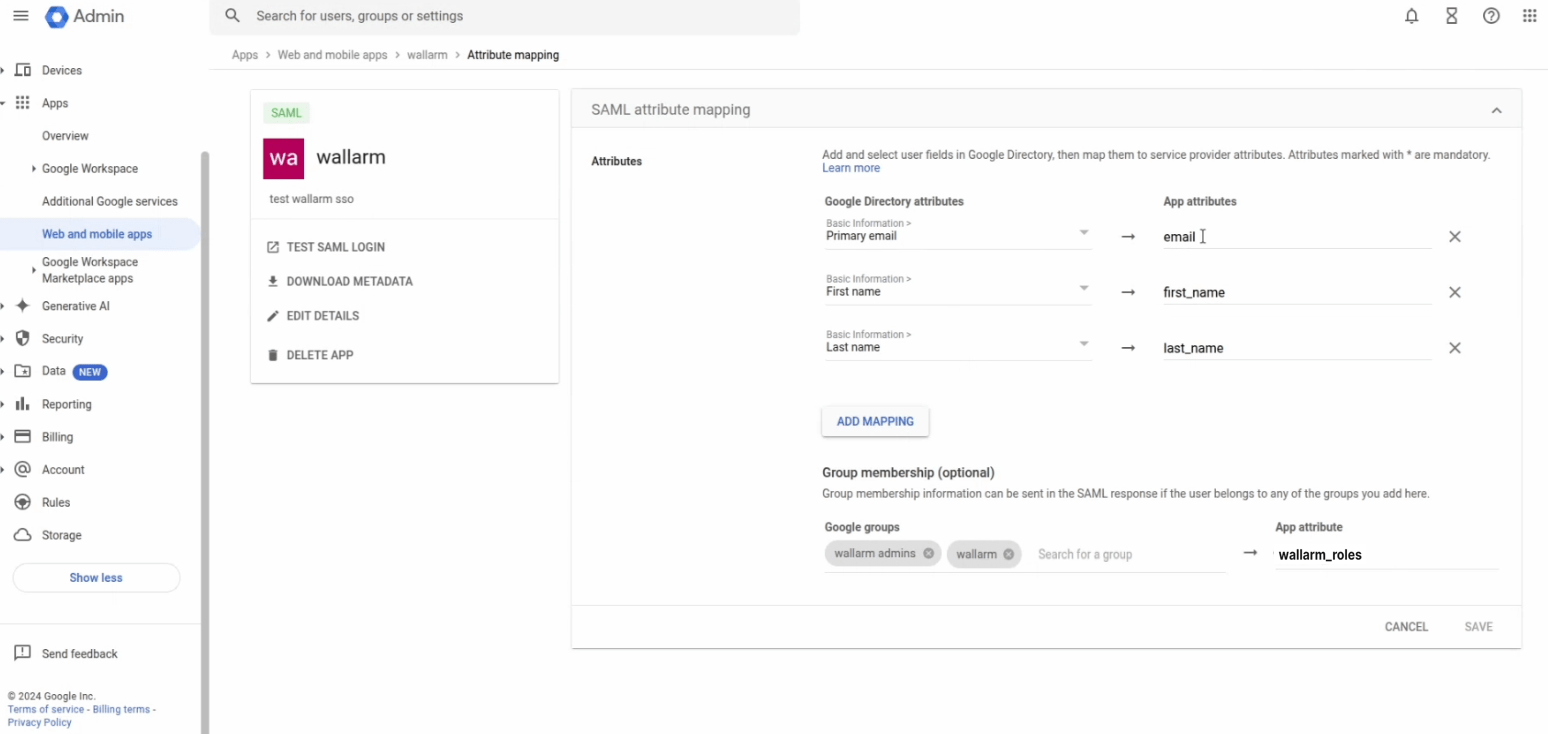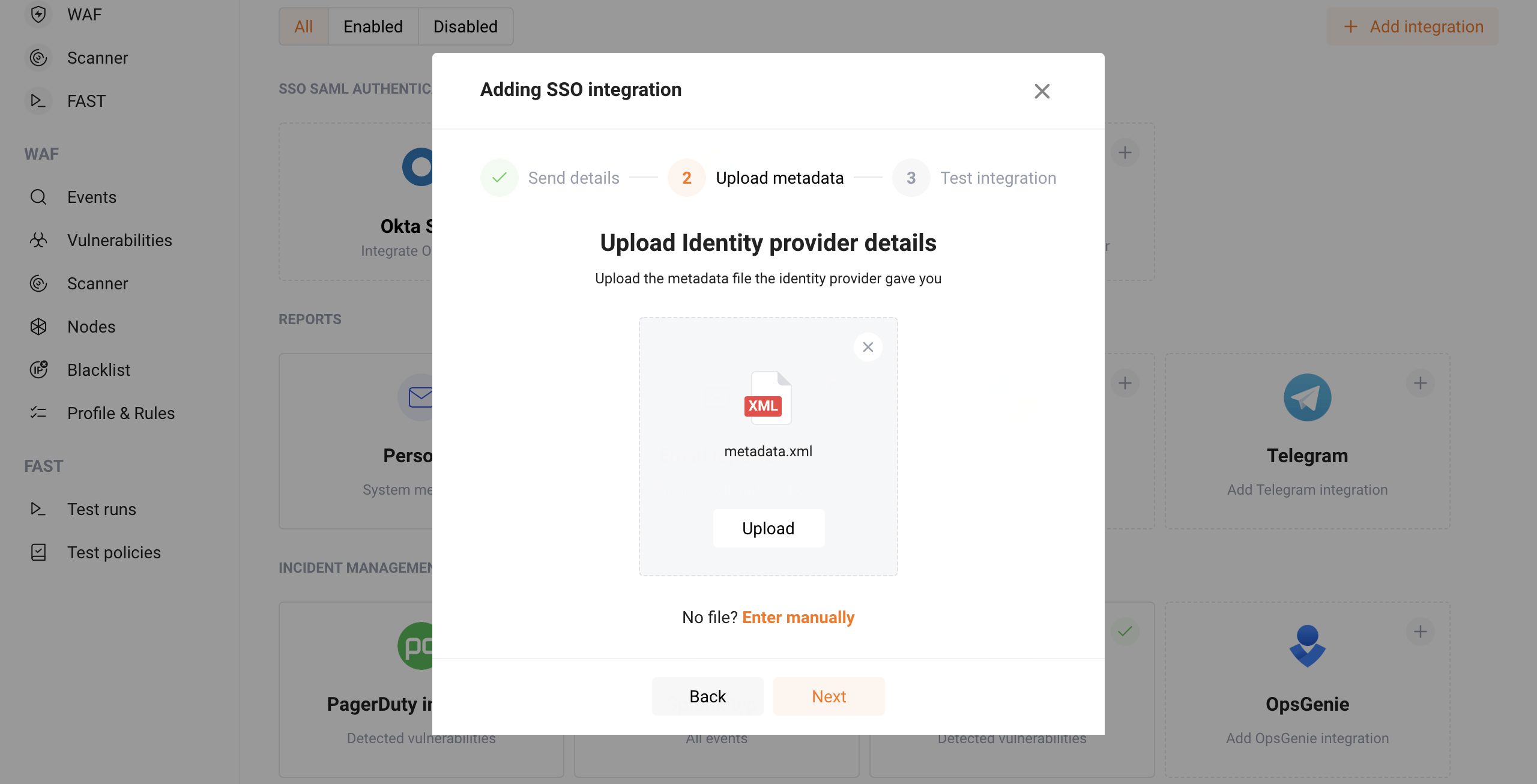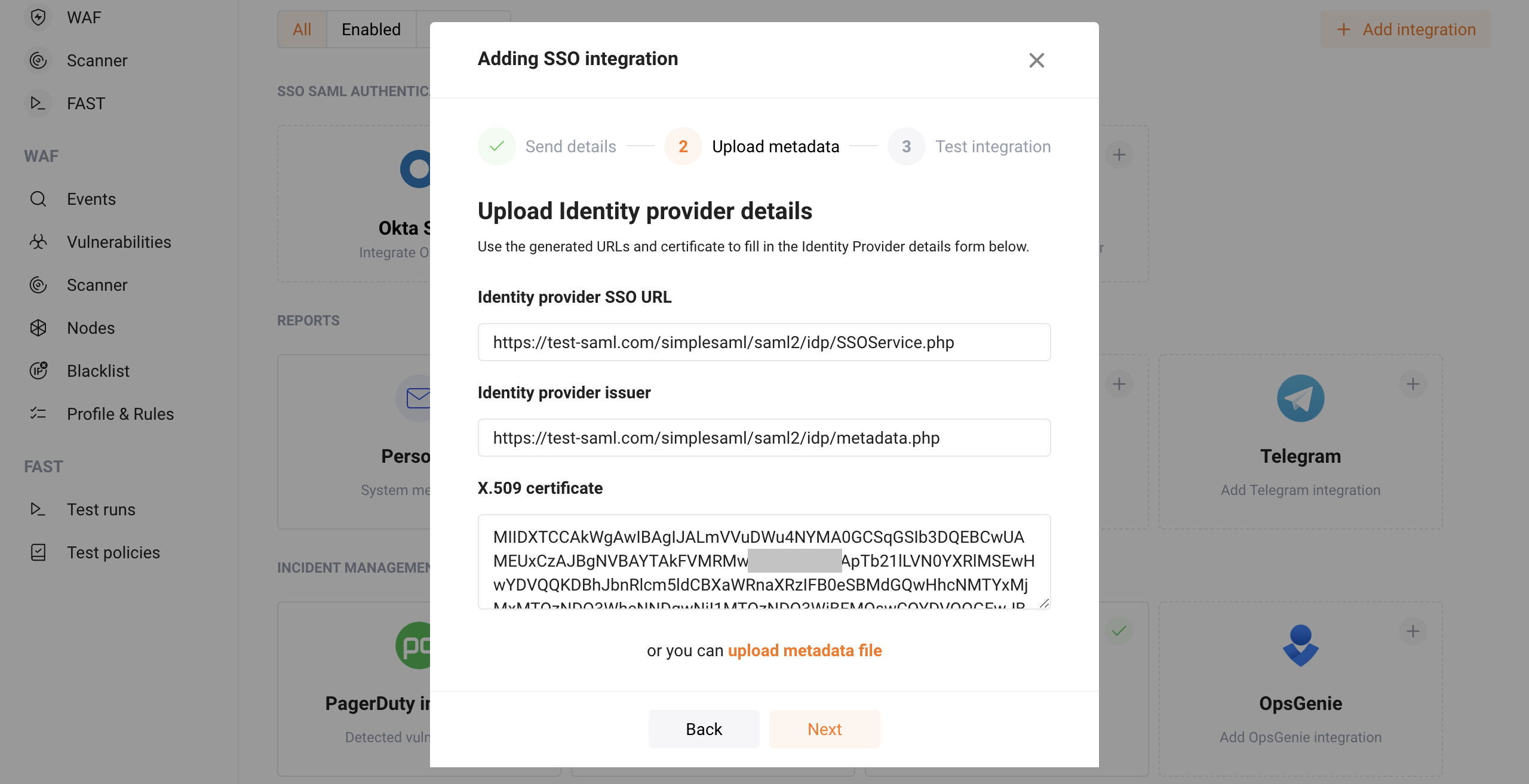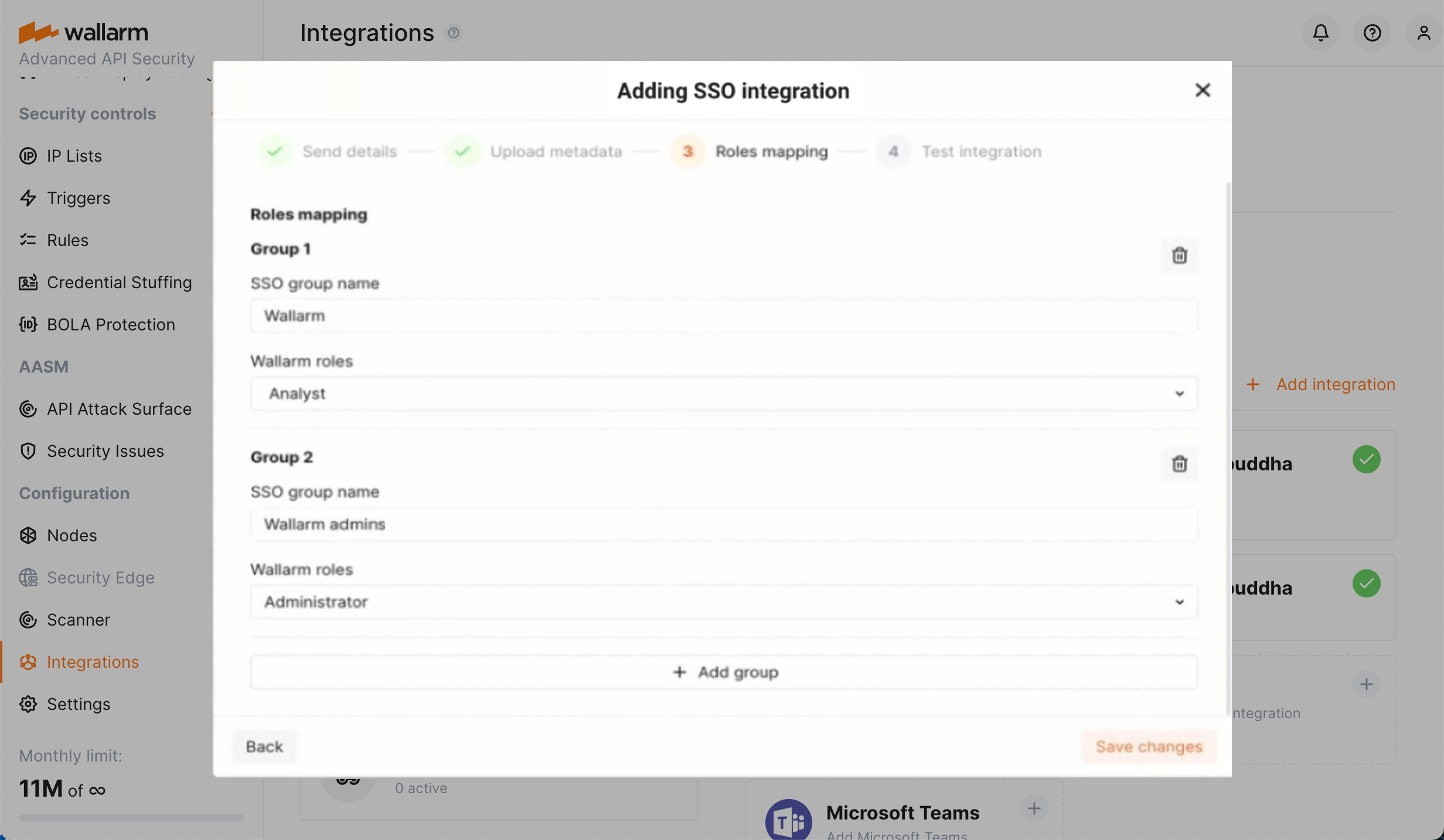G SuiteとのSSO接続¶
本ガイドでは、アイデンティティプロバイダとしてのG Suite(Google)サービスを、サービスプロバイダとして動作するWallarmに接続する手順を説明します。
手順を実行するには、WallarmとG Suiteの両方で管理者権限を持つアカウントが必要です。
手順1(Wallarm): SSOサービスを有効化する¶
デフォルトでは、Wallarmでの認証用SSOサービスは有効化されておらず、Wallarm ConsoleのIntegrationsセクションに対応するブロックは表示されません。
SSOサービスを有効化するには、Wallarmサポートチームに連絡してください。デフォルトではプロビジョニング付きのSSOが提案されます:
-
有効化後は、ログインとパスワードによる認証は全ユーザーで使用できません。必要に応じてフォールバックアカウントを依頼してください。これにより、ログイン/パスワード入力での認証を維持できます。
-
ユーザーの無効化や削除はWallarm側ではできません。
-
複数テナントがある場合、Oktaではテナント依存の権限オプションを使用できます。この可否はWallarmサポートと相談して決定してください。
手順2(Wallarm): メタデータを生成する¶
G Suite側に入力するためにWallarmのメタデータが必要です:
-
Wallarm Consoleで、Integrations → SSO SAML AUTHENTICATIONに移動し、Google SSOの設定を開始します。
-
SSO configuration wizardのSend detailsステップで、G Suiteサービスに渡す必要があるWallarmのメタデータを確認します。
- Wallarm Entity IDは、アイデンティティプロバイダ向けにWallarmアプリケーションが生成する一意のアプリケーション識別子です。
- Assertion Consumer Service URL(ACS URL)は、アイデンティティプロバイダがSamlResponseパラメータ付きのリクエストを送信する、Wallarm側アプリケーションのアドレスです。
-
メタデータをコピーするか、XMLとして保存します。
手順3(G Suite): アプリケーションを設定する¶
G Suiteでアプリケーションを設定するには:
-
Googleのadmin consoleにログインします。
-
Appsに移動します。
-
SAML apps → Add a service/App to your domainをクリックします。
-
Setup my own custom appをクリックします。
G Suiteのメタデータが提供されます:
- SSO URL
- Entity ID
- Certificate (X.509)
-
メタデータをコピーするか、XMLとして保存します。
-
Nextをクリックします。
-
Wallarmのメタデータを入力します。必須フィールド:
- ACS URL = WallarmのAssertion Consumer Service URLパラメータ
- Entity ID = WallarmのWallarm Entity IDパラメータ
-
必要に応じて残りのパラメータを入力し、Nextをクリックします。
-
Finishをクリックします。作成したアプリケーションのページにリダイレクトされます。
-
Edit Service → Service status → ON for everyoneで、作成したアプリケーションへのアクセスをG Suiteユーザーに付与します。
-
変更を保存します。
手順4(G Suite): プロビジョニングを設定する - パート1¶
プロビジョニングとは、SAML SSOソリューション(G Suite)からWallarmへデータを自動転送する仕組みです。G Suiteのユーザーとそのグループ所属により、Wallarmへのアクセスと権限が決まります。ユーザー管理はすべてG Suite側で行います。
これを機能させるには、属性マッピングを設定します:
-
G Suiteのアプリケーションで、Add new mappingを使用して次をマッピングします:
emailfirst_namelast_name- ユーザーグループ(複数可)を
wallarm_rolesタグに
-
変更を保存します。
プロビジョニングの設定は、Wallarm側の手順6で続行します。
手順5(Wallarm): G Suiteのメタデータを入力する¶
-
Wallarm ConsoleのSSO configuration wizardで、Upload metadataステップに進みます。
-
次のいずれかを実行します:
手順6(Wallarm): プロビジョニングを設定する - パート2¶
-
Roles mappingステップに進みます。
-
1つ以上のSSOグループをWallarmのロールにマッピングします。利用可能なロール:
admin(Administrator)analytic(Analyst)api_developer(API Developer)auditor(Read Only)partner_admin(Global Administrator)partner_analytic(Global Analyst)-
partner_auditor(Global Read Only)すべてのロールの説明はこちらをご覧ください。
-
SSO configuration wizardを完了します。Wallarmは、G Suiteとの間でデータを転送できるかをテストします。